Arnaque Google Security Warning
Logiciel de publicitéÉgalement connu sous le nom de: "Google Security Warning" virus
Obtenez une analyse gratuite et vérifiez si votre ordinateur est infecté.
SUPPRIMEZ-LES MAINTENANTPour utiliser le produit complet, vous devez acheter une licence pour Combo Cleaner. 7 jours d’essai limité gratuit disponible. Combo Cleaner est détenu et exploité par RCS LT, la société mère de PCRisk.
Instructions de suppression de Google Security Warning
Qu'est-ce que Google Security Warning?
"Google Security Warning" est un faux message d’erreur conçu par un site web malicieux que les utilisateurs visitent inadvertamment – ils y sont redirigés par divers programmes potentiellement indésirables (PPI). La recherche montre que les développeurs infiltrent souvent les systèmes sans consentement. En plus de causer des redirections, les PPI suivent l’activité de navigation internet et délivrent des publicités en ligne intrusives.
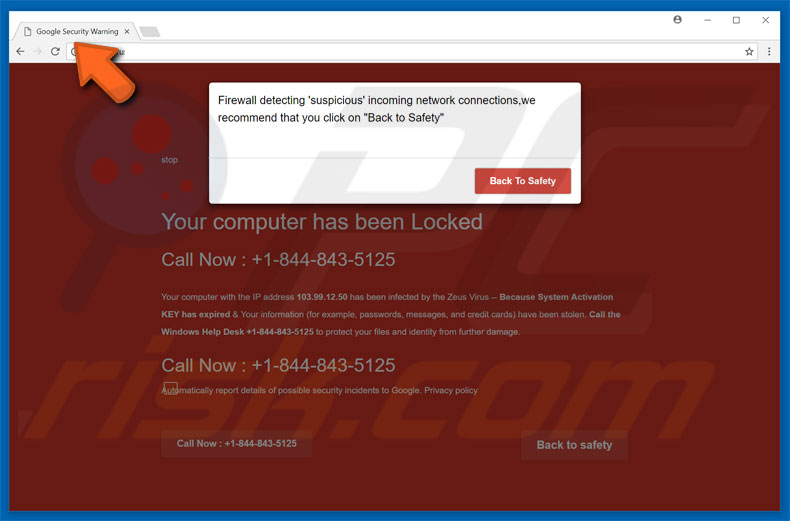
L'erreur "Google Security Warning" énonce que le système a été infecté par le virus Zeus (parce que la clef d’activation du système a expirée) et que les informations privées (identifiants de connexion/mots de passe, informations bancaires, etc.) ont été volées. Par la suite on énonce que ce logiciel malveillant devrait être désinstallé immédiatement et les victimes sont encouragées à contacter le bureau d’aide de Windows via un numéro de téléphone ("+1-844-843-5125") fourni. Noter que l’erreur "Google Security Warning" est fausse – une arnaque qui n’a rien à voir avec les réelles compagnies Windows et Google. Les cybers criminels tentent de tromper les utilisateurs afin qu’ils croient que leurs systèmes sont infectés alors ils appellent et paient pour des services qui ne sont pas nécessaires. N’appeler jamais le numéro susmentionné. Cette erreur peut être supprimée simplement en fermant le navigateur web. Tel que mentionné ci-dessus, les PPI suivent aussi l’activité de navigation en rassemblant diverses informations qui pourraient être personnellement identifiables. Les données collectées (les adresses IP, les URL des sites web visités, les pages visionnées, les demandes de recherche, etc.) sont plus tard vendues à de tierces parties (potentiellement, des cybers criminels) qui ont pour but d’augmenter leurs revenus en utilisant mal les détails personnels. Pour cette raison, la présence d’une application suivant les données peut mener à de sérieux problèmes de vie privée ou même au vol d’identité. Un autre inconvénient est l’affichage de publicités en ligne intrusives, les PPI délivrent continuellement des pop-up, des coupons, des bannières, des pages pleines, et d’autres publicités similaires. Pour atteindre ceci, les développeurs emploient divers outils qui permettent le placement de contenu graphique de tierces parties sur n’importe quel site. Donc, les publicités intrusives cachent souvent le contenu sous-jacent des sites web, diminuant ainsi significativement la qualité de navigation. En plus, certaines de ces publicités pourraient rediriger vers des sites web malicieux ou même exécuter des scripts conçus pour télécharger et installer des PPI/logiciels malveillants. Donc, même un clic accidentel peut mener à des infections informatiques à hauts risques. Pour ces raisons, désinstaller tous les PPI immédiatement.
| Nom | "Google Security Warning" virus |
| Type de menace | Adware, Publicités non désirées, Virus Pop-up |
| Symptômes | Voir des publicités qui ne proviennent pas des sites que vous consultez. Annonces pop-up intrusives. Diminution de la vitesse de navigation sur Internet. |
| Méthodes de Distribution | Publicités pop-up trompeuses, installateurs de logiciels gratuits (bundling), faux installateurs de lecteurs flash. |
| Dommage | Diminution des performances de l'ordinateur, suivi du navigateur - problèmes de confidentialité, infections possibles de logiciels malveillants supplémentaires. |
| Suppression |
Pour éliminer d'éventuelles infections par des maliciels, analysez votre ordinateur avec un logiciel antivirus légitime. Nos chercheurs en sécurité recommandent d'utiliser Combo Cleaner. Téléchargez Combo CleanerUn scanner gratuit vérifie si votre ordinateur est infecté. Pour utiliser le produit complet, vous devez acheter une licence pour Combo Cleaner. 7 jours d’essai limité gratuit disponible. Combo Cleaner est détenu et exploité par RCS LT, la société mère de PCRisk. |
Il y a des douzaines de fausses erreurs similaires à "Google Security Warning". La liste des exemples inclut (mais ne se limite pas à) High Priority Message, Unusual Activity, Warning! Malware Detected!, et Unauthorized Access Detected ! Tous déclarent disant que le système est infecté, pirate, endommagé, ou qu’il lui manque des fichiers ou qu’il est endommagé d’une autre façon similaire, cependant, tout comme Google Security Warning, ces erreurs sont conçus pour tromper les utilisateurs afin qu’ils paient pour des services qui ne sont pas nécessaires. Elles devraient être ignorées. Les PPI sont virtuellement identiques. La plus part offrent diverses ‘’fonctions utiles’’, mais ces déclarations sont de simples tentatives pour donner l’impression de légitimité. Le seul but de tous les PPI est de générer des revenus pour les développeurs. Ils causent des redirections indésirables (publicisant parfois ainsi divers sites web, la plus part desquels sont de faux moteurs de recherche), délivrent des publicités intrusives, et collectent diverses informations sur l’utilisateur et le système. Noter que les faux moteurs de recherche ont un but identique et leurs comportement diffèrent peu de celui des PPI : ils publicisent aussi d’autres sites web (en générant de faux résultats de recherche), l’affichage de publicité, et la collection de données. Tout comme les publicités intrusives, les faux moteurs de recherche peuvent mener à des sites web malicieux. Donc, les faux moteurs de recherche présentent une menace directe à voter vie privée et la sécurité de la navigation internet.
Comment le logiciel de publicité s'est-il installé sur mon ordinateur?
Pour proliférer les PPI, les développeurs emploient des publicités en ligne intrusives et une méthode de marketing décevante appelée ‘’empaquetage’’ – installation secrète d’applications de tierces parties avec les logiciels réguliers/applications régulières (surtout gratuits). Les développeurs cachent les applications régulières sous les paramètres ‘’Personnalisé/Avancé’’ des processus de téléchargement/d’installation. précipiter/sauter cette section et cliquer des publicités, exposent les systèmes à des risques de diverses infections, compromettent la vie privée des utilisateurs et donnent inadvertamment la permission aux configurations de modifier diverses options.
Comment éviter l'installation d'applications potentiellement indésirables?
Les PPI sont distribués en utilisant des publicités intrusives et via l’empaquetage. Donc, soyez très prudent quand vous naviguez sur internet et spécialement quand vous téléchargez/installez un logiciel, éviter de cliquer sur des publicités – les publicités pourraient sembler authentiques et ainsi, déterminer si elles proviennent d’un site web digne de confiance (légitime) est virtuellement impossible. Peut importe comment la publicité semble tentante, ne prenez pas le risque de cliquer sur celle-ci. De plus, téléchargez vos logiciels à partir de sources de confiance seulement. Sélectionnez le lien de téléchargement direct, plutôt que d’utiliser des téléchargements/installateurs de tierces parties. Ces outils cachent habituellement des étapes additionnelles et décliner les offres de télécharger/installer des applications additionnelles.
Texte présenté dans le pop-up de "Google Security Warning" :
Pare-feu détectant des connexions entrantes de réseau ''suspectes'', nous recommandons que vous cliquer ''Retour à la Sécurité''.
Capture d'écran du site web publicisant la fausse erreur "Google Security Warning" :
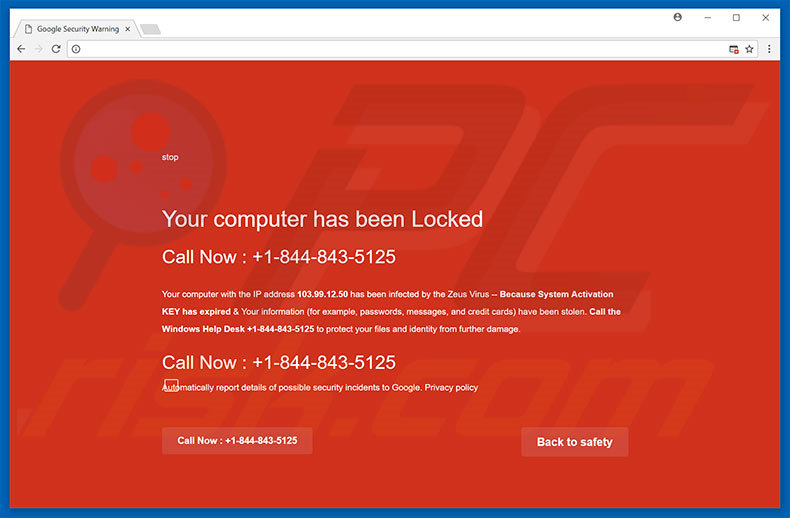
Texte présenté sur ce site web :
Votre ordinateur a été verrouillé
Appelez maintenant : +1-844-843-5125
Votre ordinateur avec l'adresse IP - a été infecté par le Virus Zeus - Parce que la CLEF d'activation du système a expirée & Vos informations (par exemple, mots de paase, messages, et cartes de crédit) ont été volées. Appelez le Bureau D'aide de Windows +1-844-843-5125 pour protéger vos fichiers et votre identité de plus amples dommages.Appelez maintenant : +1-844-843-5125
Suppression automatique et instantanée des maliciels :
La suppression manuelle des menaces peut être un processus long et compliqué qui nécessite des compétences informatiques avancées. Combo Cleaner est un outil professionnel de suppression automatique des maliciels qui est recommandé pour se débarrasser de ces derniers. Téléchargez-le en cliquant sur le bouton ci-dessous :
TÉLÉCHARGEZ Combo CleanerEn téléchargeant n'importe quel logiciel listé sur ce site web vous acceptez notre Politique de Confidentialité et nos Conditions d’Utilisation. Pour utiliser le produit complet, vous devez acheter une licence pour Combo Cleaner. 7 jours d’essai limité gratuit disponible. Combo Cleaner est détenu et exploité par RCS LT, la société mère de PCRisk.
Menu rapide :
- Qu'est-ce que Google Security Warning?
- ÉTAPE 1. Désinstallation des applications décevantes en utilisant le Panneau de Configuration.
- ÉTAPE 2. Suppression du logiciel de publicité dans Internet Explorer.
- ÉTAPE 3. Suppression des extensions escrocs dans Google Chrome.
- ÉTAPE 4. Suppression des plug-ins potentiellement indésirables dans Mozilla Firefox.
- ÉTAPE 5. Suppression des extensions escrocs dans Safari.
- ÉTAPE 6. Suppression des plug-ins escrocs dans Microsoft Edge.
Suppression du logiciel de publicité :
Utilisateurs de Windows 10:

Cliquez droite dans le coin gauche en bas de l'écran, sélectionnez le Panneau de Configuration. Dans la fenêtre ouverte choisissez Désinstallez un Programme.
Utilisateurs de Windows 7:

Cliquez Démarrer ("Logo de Windows" dans le coin inférieur gauche de votre bureau), choisissez Panneau de configuration. Trouver Programmes et cliquez Désinstaller un programme.
Utilisateurs de macOS (OSX):

Cliquer Localisateur, dans la fenêtre ouverte sélectionner Applications. Glisser l’application du dossier Applications à la Corbeille (localisé sur votre Dock), ensuite cliquer droite sur l’cône de la Corbeille et sélectionner Vider la Corbeille.
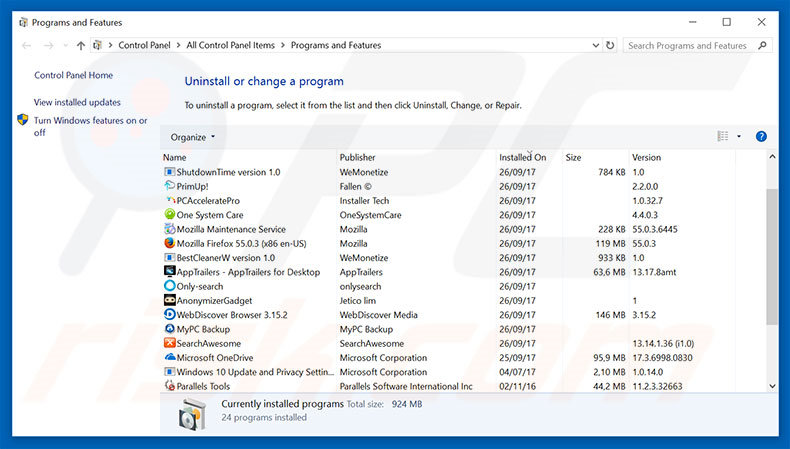
Dans la fenêtre de désinstallation des programmes: rechercher toutes les applications suspectes/récemment installées, sélectionnez ces entrées et cliquez ''Désinstaller'' ou ''Supprimer''.
Après avoir désinstallé le programme potentiellement indésirable, scanner votre ordinateur pour trouver des composants restants non désirés ou des infections de logiciels malveillants. Pour scanner votre ordinateur utiliser un logiciel de suppression de logiciel malveillant recommandé.
TÉLÉCHARGEZ le programme de suppression des infections malveillantes
Combo Cleaner vérifie si votre ordinateur est infecté. Pour utiliser le produit complet, vous devez acheter une licence pour Combo Cleaner. 7 jours d’essai limité gratuit disponible. Combo Cleaner est détenu et exploité par RCS LT, la société mère de PCRisk.
Suppression du logiciel de publicité dans les navigateurs Internet :
Vidéo montrant comment supprimer les ajouts de navigateur potentiellement indésirables:
 Suppression des ajouts malicieux dans Internet Explorer:
Suppression des ajouts malicieux dans Internet Explorer:
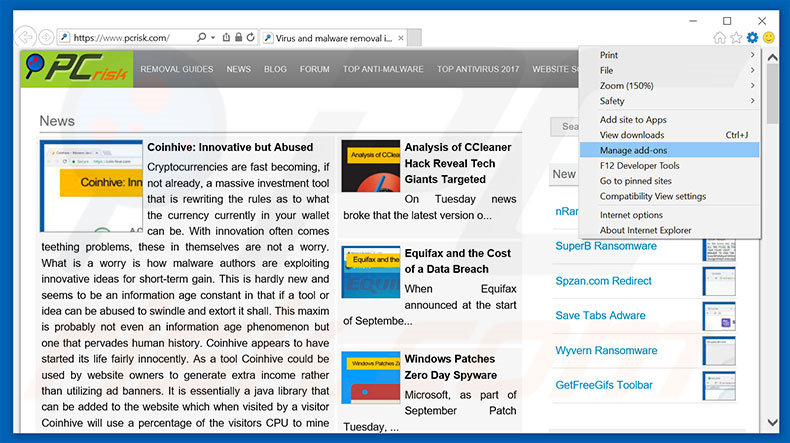
Cliquer ''l'icône roue'' ![]() (dans le coin supérieur droit dans Internet Explorer), sélectionnez ''Gestion des Ajouts''. Rechercher toutes les extensions de navigateur suspectes/récemment installées, sélectionnez ces entrées et cliquez ''Supprimer''.
(dans le coin supérieur droit dans Internet Explorer), sélectionnez ''Gestion des Ajouts''. Rechercher toutes les extensions de navigateur suspectes/récemment installées, sélectionnez ces entrées et cliquez ''Supprimer''.
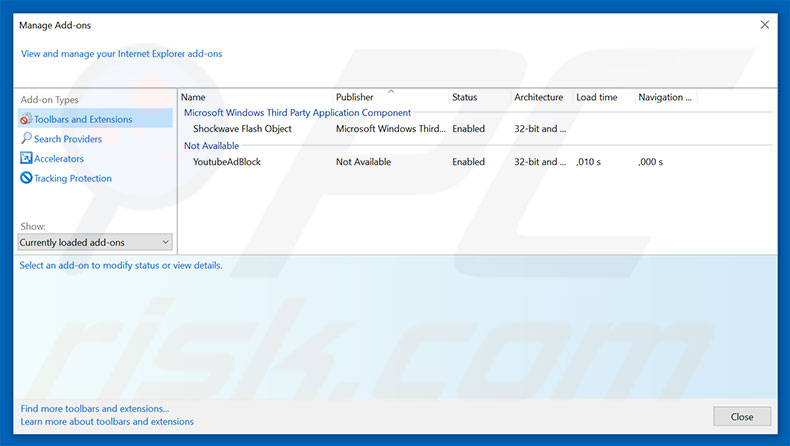
Méthode optionnelle:
Si vous continuez à avoir des problèmes avec la suppression des "google security warning" virus, restaurer les paramètres d'Internet Explorer à défaut.
Utilisateurs de Windows XP: Cliquer Démarrer cliquer Exécuter, dans la fenêtre ouverte taper inetcpl.cpl. Dans la fenêtre ouverte cliquer sur l'onglet Avancé, ensuite cliquer Restaurer.

Utilisateurs de Windows Vista et Windows 7: Cliquer le logo de Windows, dans la boîte de recherche au démarrage taper inetcpl.cpl et clique entrée. Dans la fenêtre ouverte cliquer sur l'onglet Avancé, ensuite cliquer Restaurer.

Utilisateurs de Windows 8: Ouvrez Internet Explorer et cliquez l'icône roue. Sélectionnez Options Internet.

Dans la fenêtre ouverte, sélectionnez l'onglet Avancé.

Cliquez le bouton Restaurer.

Confirmez que vous souhaitez restaurer les paramètres d'Internet Explorer à défaut en cliquant sur le bouton Restaurer.

 Suppression des extensions malicieuses dans Google Chrome:
Suppression des extensions malicieuses dans Google Chrome:
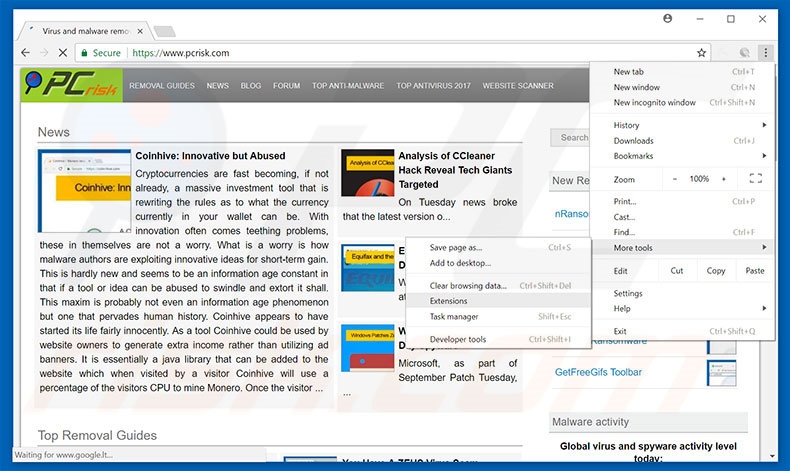
Cliquez l'icône du menu Chrome ![]() (dans le coin supérieur droit dans Google Chrome), sélectionnez "Outils" et cliquez sur "Extensions". Trouver tous les ajouts de navigateur suspects récemment installés, sélectionnez ces entrées et cliquez sur l'icône de la corbeille.
(dans le coin supérieur droit dans Google Chrome), sélectionnez "Outils" et cliquez sur "Extensions". Trouver tous les ajouts de navigateur suspects récemment installés, sélectionnez ces entrées et cliquez sur l'icône de la corbeille.
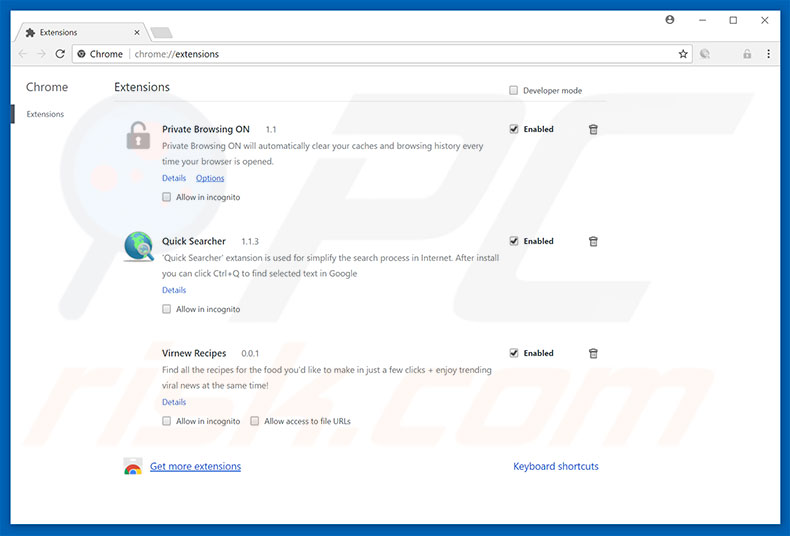
Méthode optionnelle :
Si vous continuez à avoir des problèmes avec le "google security warning" virus, restaurez les paramètres de votre navigateur Google Chrome. Cliquer 'icône du menu Chromel ![]() (dans le coin supérieur droit de Google Chrome) et sélectionner Options. Faire défiler vers le bas de l'écran. Cliquer le lien Avancé… .
(dans le coin supérieur droit de Google Chrome) et sélectionner Options. Faire défiler vers le bas de l'écran. Cliquer le lien Avancé… .

Après avoir fait défiler vers le bas de l'écran, cliquer le bouton Restaurer (Restaurer les paramètres à défaut) .

Dans la fenêtre ouverte, confirmer que vous voulez restaurer les paramètres par défaut de Google Chrome e cliquant le bouton Restaurer.

 Suppression des plug-ins malicieux dans Mozilla Firefox:
Suppression des plug-ins malicieux dans Mozilla Firefox:
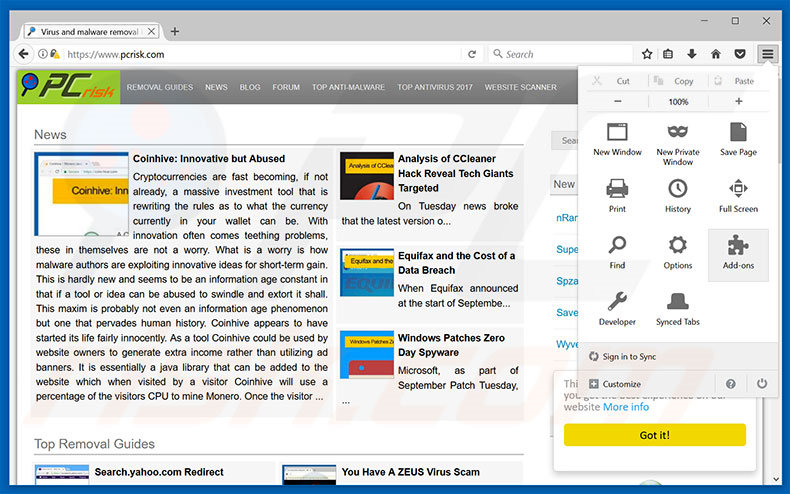
Cliquer le menu Firefox ![]() (dans le coin supérieur droit de la fenêtre principale), sélectionnez "Ajouts." Cliquez sur "Extensions" dans la fenêtre ouverte supprimez tous les plug-ins suspects récemment installés.
(dans le coin supérieur droit de la fenêtre principale), sélectionnez "Ajouts." Cliquez sur "Extensions" dans la fenêtre ouverte supprimez tous les plug-ins suspects récemment installés.
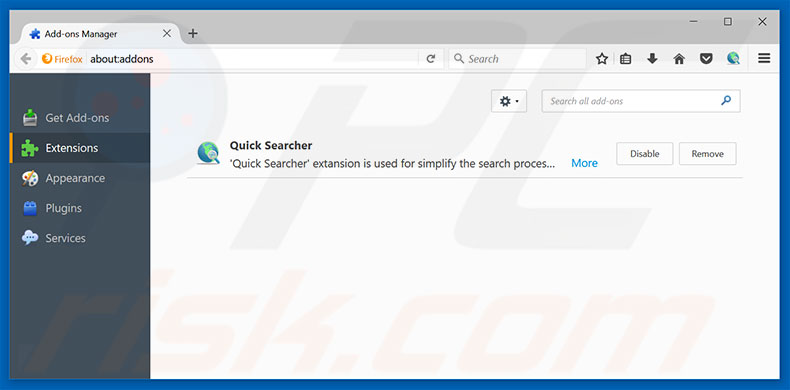
Méthode optionnelle:
Les utilisateurs d'ordinateur qui ont des problèmes avec la suppression des "google security warning" virus peuvent restaurer leurs paramètres de Mozilla Firefox.
Ouvrez Mozilla FireFox, dans le haut à gauche dans la fenêtre principale cliquer sur le menu Firefox, ![]() dans le menu ouvert cliquez sur l'icône Ouvrir le menu d'aide,
dans le menu ouvert cliquez sur l'icône Ouvrir le menu d'aide, ![]()
 Sélectionnez Information de Dépannage.
Sélectionnez Information de Dépannage.

Dans la fenêtre ouverte cliquez sur le bouton Restaurer Firefox.

Dans la fenêtre ouverte, confirmez que vous voulez restaurer les paramètres de Mozilla Firefox à défaut en cliquant sur le bouton Restaurer.

 Supprimer les extensions malicieuses de Safari:
Supprimer les extensions malicieuses de Safari:

Assurez-vous que votre navigateur Safari est actif, cliquer le menu Safari, et sélectionner Préférences....

Dans la fenêtre ouverte cliquer Extensions, trouver toutes les extensions suspicieuses récemment installées, sélectionner-les et cliquer Désinstaller.
Méthode optionnelle:
Assurez-vous que votre navigateur Safari est actif et cliquer sur le menu Safari. À partir du menu déroulant sélectionner Supprimer l’historique et les données des sites web...

Dans la fenêtre ouverte sélectionner tout l’historique et cliquer le bouton Supprimer l’historique.

 Supprimer les extensions malveillantes de Microsoft Edge :
Supprimer les extensions malveillantes de Microsoft Edge :

Cliquez sur l'icône du menu Edge ![]() (dans le coin supérieur droit de Microsoft Edge), sélectionnez "Extensions". Repérez tous les modules d'extension de navigateur suspects récemment installés et cliquez sur "Supprimer" sous leur nom.
(dans le coin supérieur droit de Microsoft Edge), sélectionnez "Extensions". Repérez tous les modules d'extension de navigateur suspects récemment installés et cliquez sur "Supprimer" sous leur nom.

Méthode optionnelle :
Si vous continuez à avoir des problèmes avec la suppression de "google security warning" virus, réinitialisez les paramètres de votre navigateur Microsoft Edge. Cliquez sur l'icône du menu Edge ![]() (dans le coin supérieur droit de Microsoft Edge) et sélectionnez Paramètres.
(dans le coin supérieur droit de Microsoft Edge) et sélectionnez Paramètres.

Dans le menu ouvert des paramètres, sélectionnez Rétablir les paramètres.

Sélectionnez Rétablir la valeur par défaut de tous les paramètres. Dans la fenêtre ouverte, confirmez que vous souhaitez rétablir les paramètres par défaut de Microsoft Edge en cliquant sur le bouton Réinitialiser.

- Si cela ne vous a pas aidé, suivez ces instructions alternatives qui expliquent comment réinitialiser le navigateur Microsoft Edge.
Résumé:
 Habituellement les applications de type logiciel de publicité ou les applications potentiellement indésirables infiltrent les navigateurs Internet de l’utilisateur à travers des téléchargements de logiciels gratuits. Notez que la source la plus sécuritaire pour télécharger un logiciel gratuit est le site web du développeur. Pour éviter l’installation de logiciel de publicité soyez très attentifs quand vous téléchargez et installez un logiciel gratuit. Quand vous installez le programmes gratuit déjà téléchargé choisissez les options d’installation personnalisée ou avancée – cette étape révèlera toutes les applications potentiellement indésirables qui sont installés en combinaison avec votre programme gratuit choisi.
Habituellement les applications de type logiciel de publicité ou les applications potentiellement indésirables infiltrent les navigateurs Internet de l’utilisateur à travers des téléchargements de logiciels gratuits. Notez que la source la plus sécuritaire pour télécharger un logiciel gratuit est le site web du développeur. Pour éviter l’installation de logiciel de publicité soyez très attentifs quand vous téléchargez et installez un logiciel gratuit. Quand vous installez le programmes gratuit déjà téléchargé choisissez les options d’installation personnalisée ou avancée – cette étape révèlera toutes les applications potentiellement indésirables qui sont installés en combinaison avec votre programme gratuit choisi.
Aide pour la suppression:
Si vous éprouvez des problèmes tandis que vous essayez de supprimer "google security warning" virus de votre ordinateur, s'il vous plaît demander de l'aide dans notre forum de suppression de logiciel malveillant.
Publier un commentaire:
Si vous avez de l'information additionnelle sur "google security warning" virus ou sa suppression s'il vous plaît partagez vos connaissances dans la section commentaires ci-dessous.
Source: https://www.pcrisk.com/removal-guides/11720-google-security-warning-scam
Partager:

Tomas Meskauskas
Chercheur expert en sécurité, analyste professionnel en logiciels malveillants
Je suis passionné par la sécurité informatique et la technologie. J'ai une expérience de plus de 10 ans dans diverses entreprises liées à la résolution de problèmes techniques informatiques et à la sécurité Internet. Je travaille comme auteur et éditeur pour PCrisk depuis 2010. Suivez-moi sur Twitter et LinkedIn pour rester informé des dernières menaces de sécurité en ligne.
Le portail de sécurité PCrisk est proposé par la société RCS LT.
Des chercheurs en sécurité ont uni leurs forces pour sensibiliser les utilisateurs d'ordinateurs aux dernières menaces en matière de sécurité en ligne. Plus d'informations sur la société RCS LT.
Nos guides de suppression des logiciels malveillants sont gratuits. Cependant, si vous souhaitez nous soutenir, vous pouvez nous envoyer un don.
Faire un donLe portail de sécurité PCrisk est proposé par la société RCS LT.
Des chercheurs en sécurité ont uni leurs forces pour sensibiliser les utilisateurs d'ordinateurs aux dernières menaces en matière de sécurité en ligne. Plus d'informations sur la société RCS LT.
Nos guides de suppression des logiciels malveillants sont gratuits. Cependant, si vous souhaitez nous soutenir, vous pouvez nous envoyer un don.
Faire un don
▼ Montrer la discussion